Както и в думата, за да огледален образ на изображението
Както и в Word, за да огледален образ на изображението
По време на подготовката на материала ние може да се наложи да се направи огледален образ на документа, поставен в изображението. За възможностите и начините да се окаже огледален образ на изображението в Word днес и ще поговорим.
Избрали сме изображението е в листа на мястото, където сме инсталирали или останали. Поставен върху лист изображение веднага вземете дръжки и най-горното меню се появява на специален раздел, който съдържа различни опции, инструменти и шаблони, които позволяват на тази снимка, за да редактирате.
Поставете върху (страница) икона на лист:
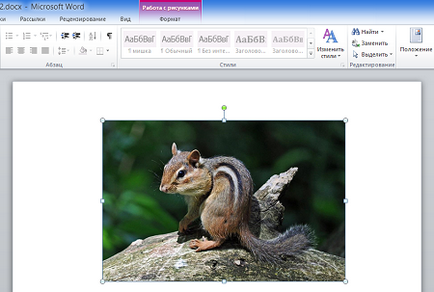
Както казахме - един хищник на изображението, а в менюто в горната появи функционален "Работа със снимки", която съдържа "Format" в раздела. Този раздел е сведена до минимум, а ние не виждаме никакви опции, които се съдържат в него:
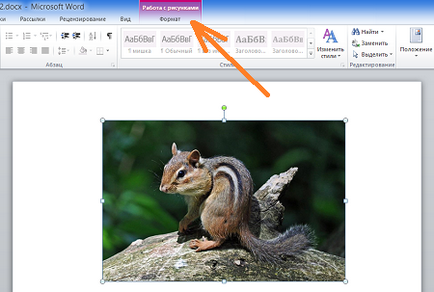
Обичайната Кликнете върху раздела го razvernom:
Сега разполагаме с голям брой различни възможности и инструменти, с които можем да редактирате изображението и по този начин и това.
Докато си говорим днес за огледален образ на изображението, а след това да насочим вниманието си към разделите раздел "стил на рисуване" и съдържащата се в него един инструмент "ефекти за рисунката":
кликнете върху името на инструмента ще се разкрие неговата функционалност и погледнете в ефектите, които можем да приложим към изображението. Сред многото ефекти и искат от нас да има, в този случай, ефектът от "Reflection". Курсора на мишката върху името на този ефект, ще видим, е отражение на опциите:
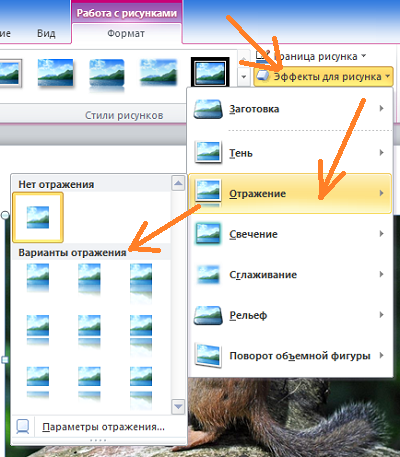
А мишката върху опциите на размисъл, ние можем веднага да видим какво ще бъде отражение на опция когато изберем:
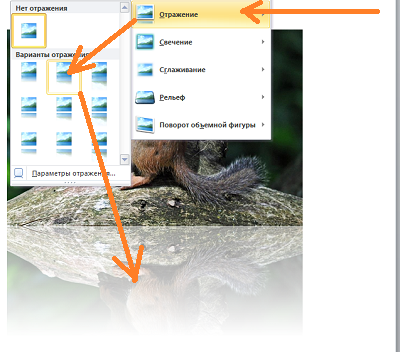
Избраният вариант отражението нататък ние можем да редактирате, т.е. променя по свое усмотрение. Ние можем да направим отражение на по-малко или по-прозрачни или да се разрежда, или всички заедно. И ние можем да отложи и отразени от картинката.
За да започнете редактирането на отражението на самата трябва отново да изберете изображението, - той трябва да бъде заловен маркери. След това отидете вече известен път към Словото на предложените варианти и отражението долу списъка с опции, изберете "Reflection" параметри:
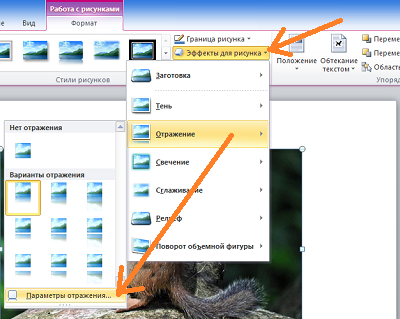
След като изберете тази опция, след това отворете прозореца "Интел", която съдържа, така да се каже, ливъридж, добре, или контрол на параметрите:
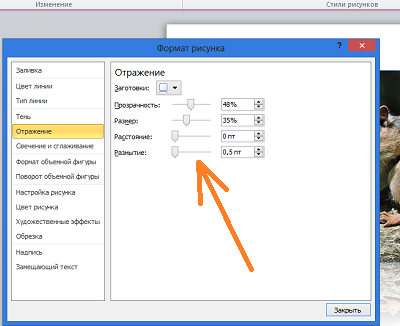
Взе ръката му, или че плъзгача и да го движи напред-назад, ние да повлияе на отражението. Преместете плъзгача, за някои, като например "размазване", ние веднага да видите промените. Може да се случи на прозорците контролите върху плъзгачите ще се отворят по начин, който напълно пречи на изображението. В този случай, трябва да вземете един прозорец с мишката върху горната част, където има заглавието на прозореца и ход (натискане) го на удобно за страната.
Например, аз преместете плъзгача за да размажете леко на дясно, а ние да видим какво ще бъде отражение:
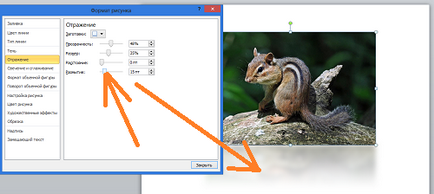
Ако изберете празната-отражението, ние сме доволни, след това да промените параметрите на по-нататъшен размисъл, разбира се, ненужни. В този случай, след като променихме съзнанието си и да не реши да направи отражение на изображението, а след това да го премахнете, ние отново тръгна да се отрази на възможностите и изберете най-дългата версия на "No размисъл":
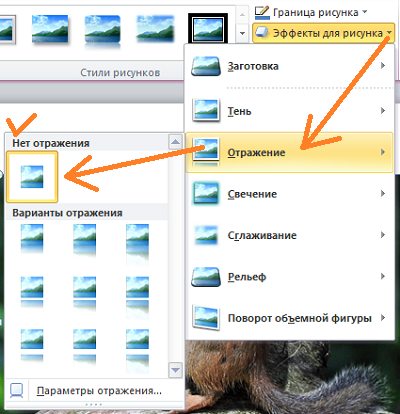
Нека да разгледаме възможността да разсъждават върху собствената си без помощта на опциите на заготовки, предлагани Word. Процедурата е лесна. Всичко, което трябва да направите е да ги копирате и направи копие от флип на 180 градуса, а след това поставете следното изображение на оригинала.
Предлагам такъв начин за копиране: ЗРЕНИЕ курсора на мишката в центъра на изображението, а след това щракнете до «Ctrl» ключ и ще я задържи. След това кликнете в непосредствена близост до левия бутон на мишката и докато го държите натиснат, Protan има копие на изображението надолу малко:
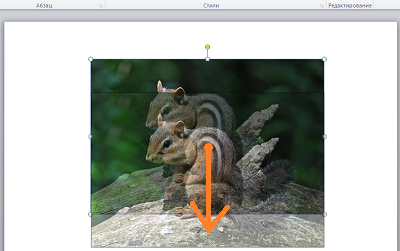
Можете да "хвърлят" копие на този сайт:
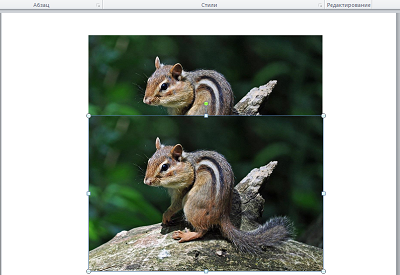
Ако по време на движи нагоре, тя се размърда, можете да си помогнете с клавишите със стрелки на клавиатурата на компютъра.
Разбира се, можете да направите копие на снимката с друг удобен начин.
Вземете мишката средна върха маркер нагоре и надолу и нагоре. Това наше действие се превръща в продължение на копие на снимката "с главата надолу" (180 градуса):
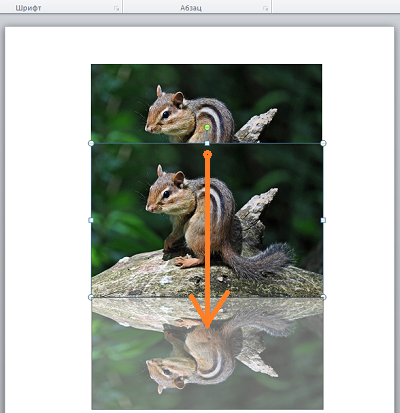
Когато се появи визуален образ не е задължително да се опита да достигне размера на оригиналното изображение.
Така че, когато видяхме копие на обърнат и леко заострени височина, освободете левия бутон на мишката - спрете да се запази логика и погледнете какво имаме:
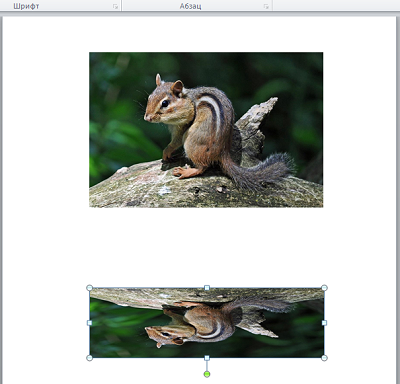
Сега, аз взех копие на мишката или чрез клавишите със стрелки на клавиатурата на компютъра, сложи копие на оригиналното изображение, приблизително по средата:
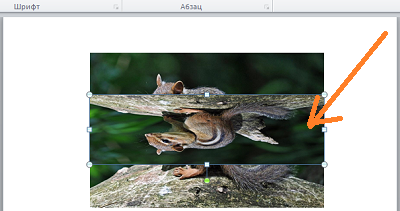
След това вземете мишката е един маркер или друга, съвместим с оригинала:
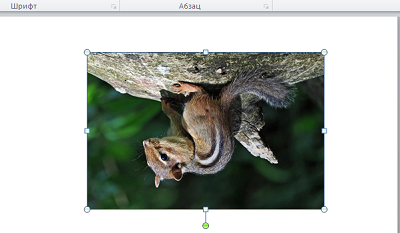
На следващо място, вземете копие на мишката или натискане на клавиша със стрелка надолу се движат на клавиатурата на компютъра, сложи копие на оригиналния долу, изравняване на горни и долни страни, съответно:
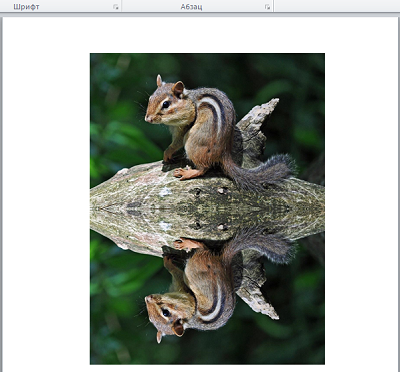
От тази гледна точка копие на изображението ще се нарича отражение.
Например, изберете "Артистични ефекти", можем да използваме, за да отблъсне или че е уместно ефект:
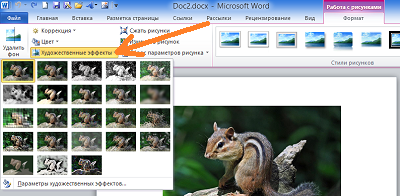
Нека да изберете от опциите, например, ефектът от "замазване". Вече, когато задържите курсора на мишката върху този ефект, можем да видим промяна в отразяването:
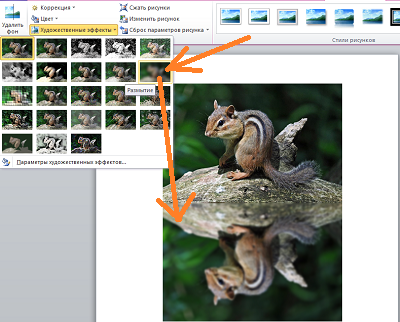
За да нанесете избрания ефект за отблъскване на необходимостта да се направи ляв клик върху иконата ефект. Приложни ефект можем да засили или да отслаби, или с други думи - за редактиране. За да направите това, вие трябва отново да отворите прозореца с последиците от опции и изберете "Настройки на артистични ефекти":
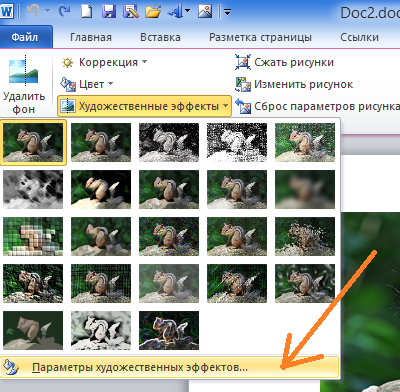
Като резултат от този избор ще се отрази прозорец настройки параметри, озаглавена "формат на картината." В същото този прозорец, което правим свои собствени опции за инсталиране:
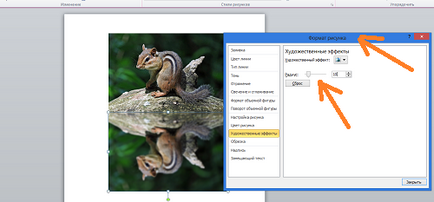
Всичко, което трябва да направите, за да промените ефекта, така че е за преместване на плъзгача. Не можете да използвате плъзгача и сложи някакъв параметър, с помощта на бутоните със стрелки. натиснете бутона "Reset" бутон, за да ни унищожи набор параметър. В този прозорец имаме възможност за промяна в първоначално избрания ефект към друг ефект:
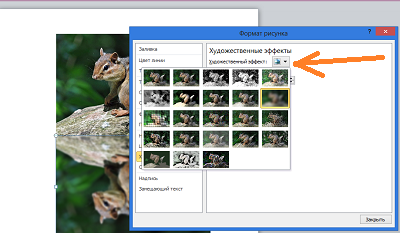
И по същия начин, както и да промените настройките му.
За бърз достъп до настройките на промените прозорец (прозорецът се нарича, както си спомняме, "Формат на картината") е достатъчно да се направи с десния бутон, курсорът се позиционира върху тялото на размисъл:
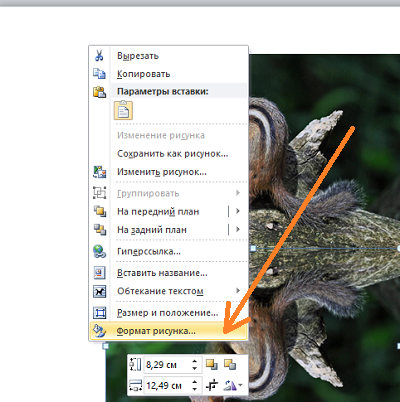
Това е прозореца можем да се отвори нормално, кликнете върху малката стрелка в долния десен ъгъл на този раздел "стил на рисуване":
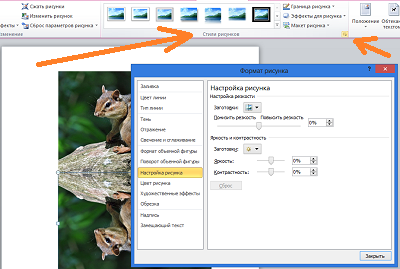
Ние не трябва да бъде ограничено и да е приложена към отражение на художествен ефект. Така че прилагането на ефекта на "размазване":
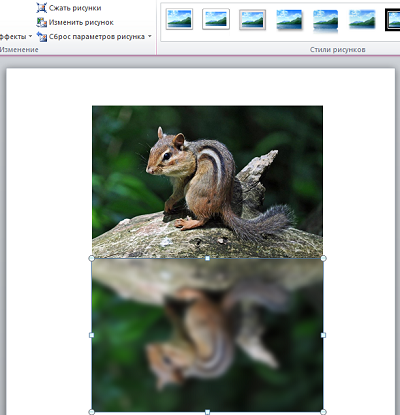
имаме предвид табло "Корекция", като добави към вече размазани отражения една от опциите, с набор яркостта и контраста:
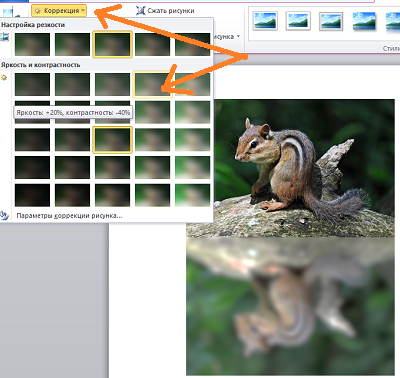
Параметрите на прилаганата последната опция могат да бъдат променяни, както и как да направя, което вече знаем.
Ако искаме да се отрази не е имал ясна долната граница и постепенно се слива с листо, в този случай, ние ще Ви помогнем функционалност "фигури", които са в раздела "Вмъкване" отгоре меню.
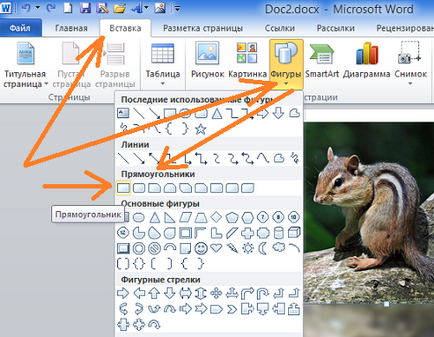
След този избор курсора на мишката ще се превърне в кръстче две тирета - сега можете да започнете да привлече форма.
Нашата задача е да се постави на върха на дъното на отражението на правоъгълник, ако не се получи до региона на размисъл, с други думи, на правоъгълника трябва да е на преден план. Уверете се, че не е трудно.
Нека същия този правоъгълник реми. За удобство на изготвяне изберете отражение правоъгълник кликване. Неговите улавяне маркери. Тези маркери са наши помощници в изготвянето правоъгълник. Начертайте правоъгълник, тъй като, ако средната стойност свържете лявата и дясната страна маркери, левия и десния долен ъгъл маркери заедно.
В резултат на това, че трябва да има нещо като това:
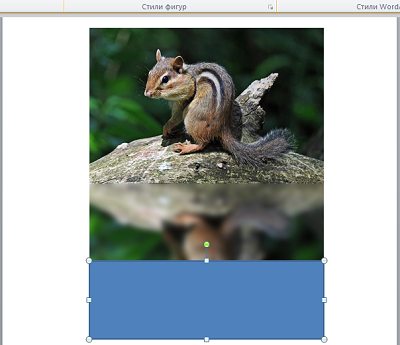
В автоматичен режим правоъгълник оцветени в синьо. В нашия пример, Word лист е с бял цвят. Поради тази причина, ние трябва да се боя правоъгълник с бял цвят. За да се постигне желания ефект на правоъгълник, не е само боя бялото и Напълнете бял градиент, а след това се променят настройките за корекция попълват.
От няколко опции, за да изберете желаната ни изпълни в този случай опцията "Blend" и във вътрешността на градиента е първата версия на предложените варианти на светлина:
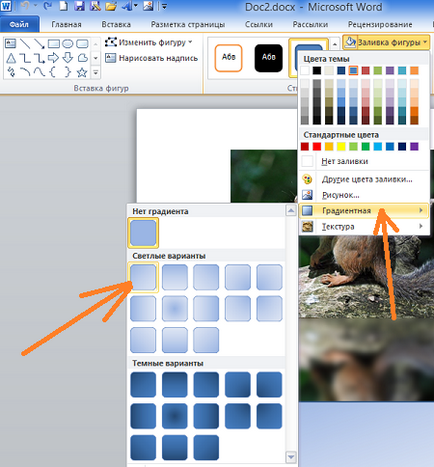
Можете да изберете друга опция за пълнене, тъй като ние сме напълно промени всичките му параметри.
Така че, на правоъгълника е изпълнен с избрания градиент. Ако изчистите селективните маркери (обичайния бутон на мишката върху празно място на листа), виждаме, очертани контурите на правоъгълника. Изберете правоъгълника отново. Ход път ние не се нуждаем, да го изтриете, като изберете опцията в менюто горе "Contour форма", а след това опцията "No линия":
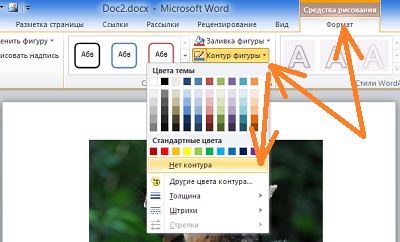
Отърви се от веригата може веднага след правоъгълника е изготвен. Ние правим както ви е удобно.
Ние ще продължим да работим с градиента.
След като попълни празното правоъгълника градиент-пак от горното меню изберете "Fill форми" и след това опцията "Gradient" и "Други градиентите":
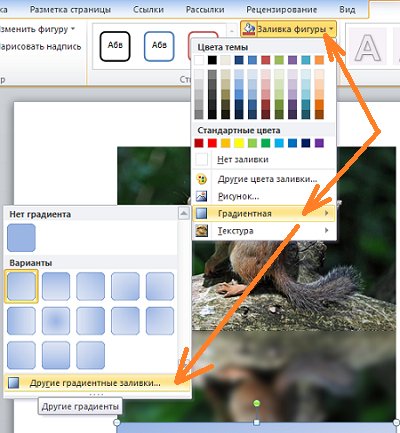
Преди да отворите прозореца "фигури формат", според параметри (настройки) градиент, избрали опцията, детайла. Тези параметри, които трябва да се промени:

Основните промени в параметрите се променят налива ъгъл, цвят и прозрачност. Последователността на промените може да се променя по ваша преценка.
Първата стъпка е да се промени ъгъла на запълване. Натискайки бутона със стрелка нагоре, промяна на ъгъла на 45˚ до 270˚. За по-бързо промените параметър, можете да задържите бутона:
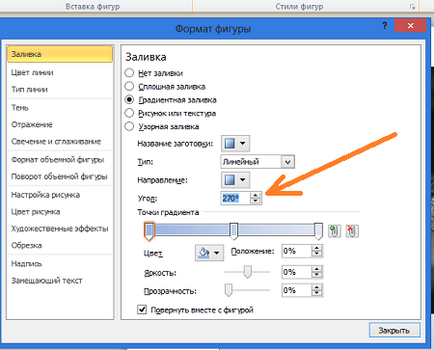
Сега нека да работим с наклона.
кликване на мишката изберете средната резервоара с мастило, за да премахнете, и след това щракнете върху до бутона с червен кръст:
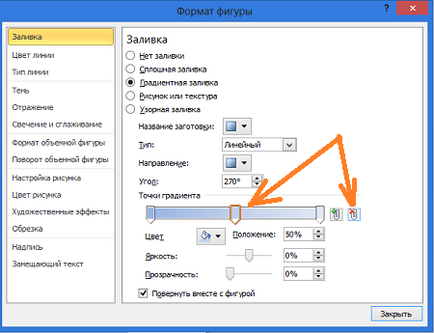
На следващо място, попълнете останалата част от лявата и дясната мастилниците бяло. Изберете ляво мастилото и се обръщат към опцията "Цвят" и изберете бяла цветова палитра:
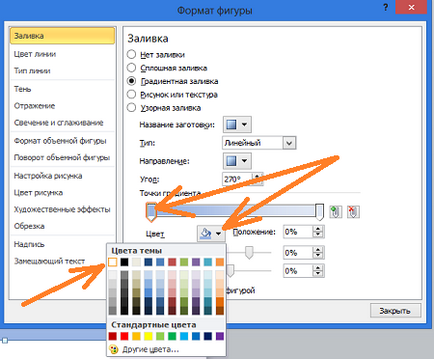
По същия начин правото запълнете с бяло мастило и погледнете резултата - напълно бял правоъгълник:
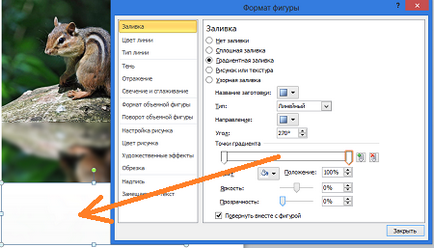
Последната стъпка в постигането на желания ефект ще бъде да се увеличи прозрачността на правилните мастилниците. Кликнете изберете резервоара десен мастило, ако изпусна избор и преместете плъзгача на дясното прозрачността, определяне на стойността на 100%:
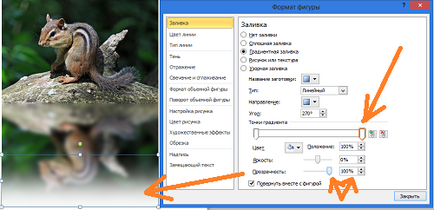
Тук сме постигнали ефекта плавно сливане с листа. За да се засили този ефект, трябва да се движи малко мастилница ляво на дясно:
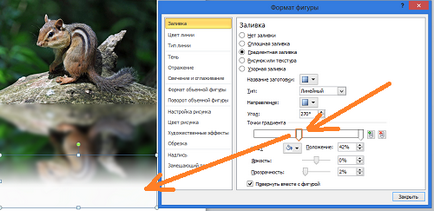
Ние допълнително да усили ефекта от промяната на височината на правоъгълника.
Нека да вземете горната средна ръкохватка за избор на мишката, и да го спра, докато гледате как ефектът от:
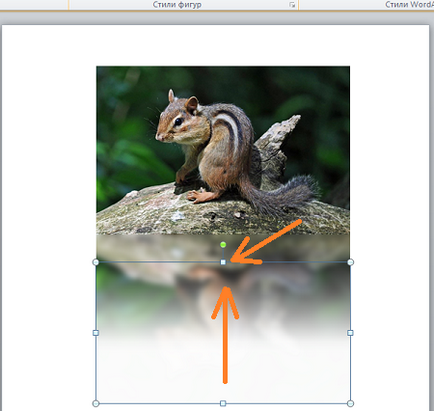
Обикновените кликване на мишката върху свободно поле лист премахването на избора маркери и погледнете крайният резултат:
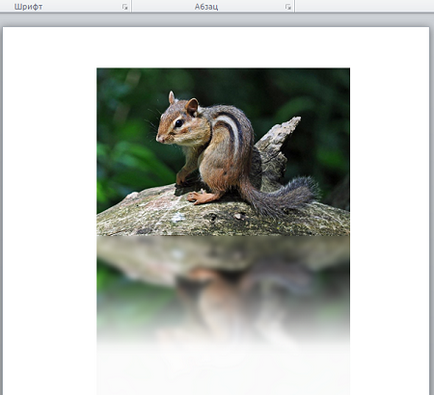
Въпреки, че в процеса на създаването на изкуствени размисъл и може да се счита отнема време, но все пак има едно голямо предимство пред използването на шаблони, заготовки. Това предимство се определя от възможността да работи с отражение индивидуално, като се прилагат различни ефекти и симулиране на отражението на различни повърхности, без това да повлияе върху самото изображение.